【AWS】RDS for MySQL の一般クエリログ、スロークエリログを出力する
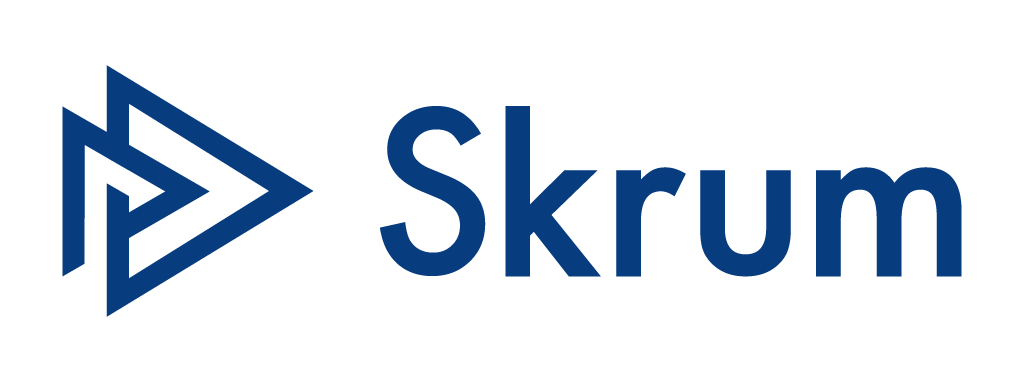
Skrum エンジニアの根岸です。
今回は RDS for MySQL の一般クエリログ(実行ログ)とスロークエリログを出力する方法をご紹介します。
まずは以前の記事でご説明したようにカスタムパラメータグループを作りましょう。
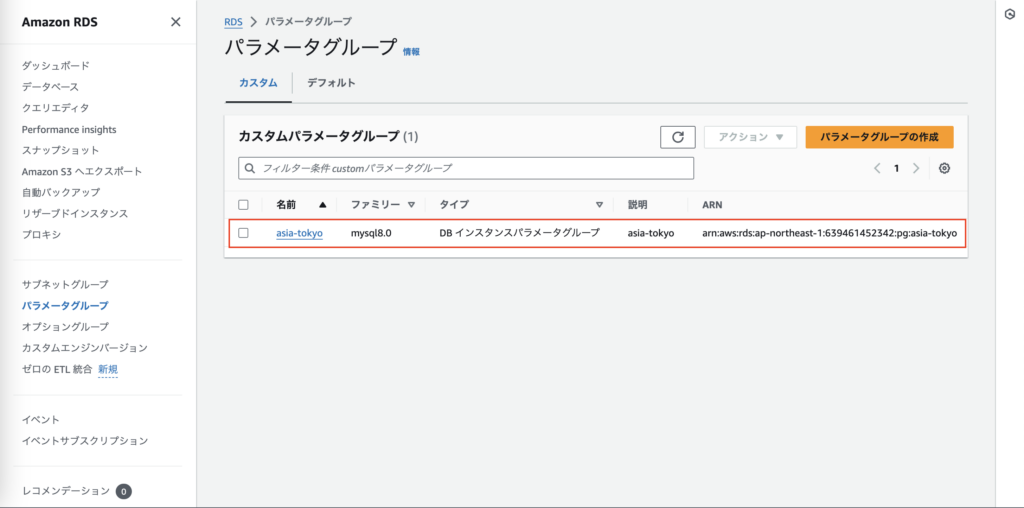
1. 一般クエリログ(実行ログ)の出力設定
カスタムパラメータグループの詳細画面の「編集」ボタンをクリックします。
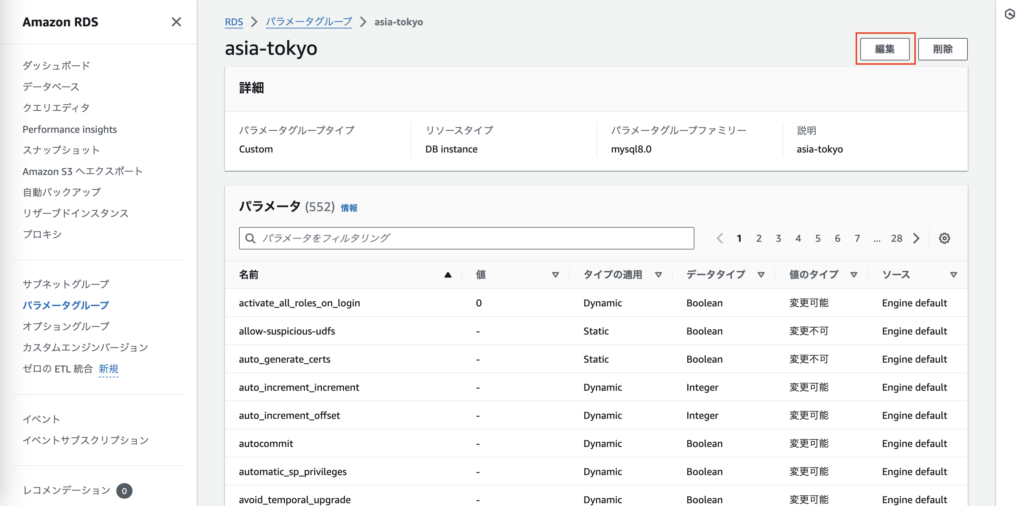
検索ボックスに「general」と入力すると、「general_log」というパラメータが検索結果に表示されます。
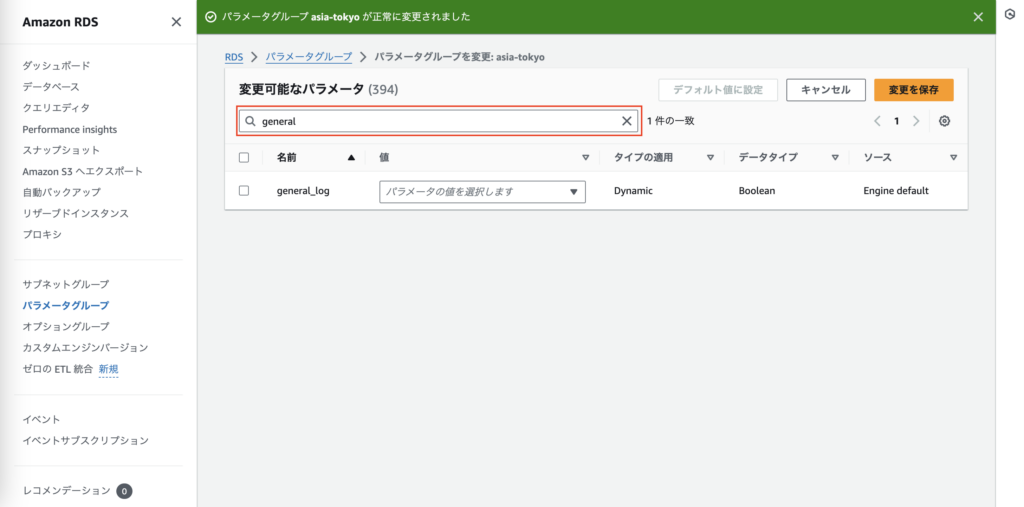
「general_log」のパラメータの値として「1」を選択して「変更を保存」ボタンをクリックします。これで一般クエリログの出力設定は完了です。
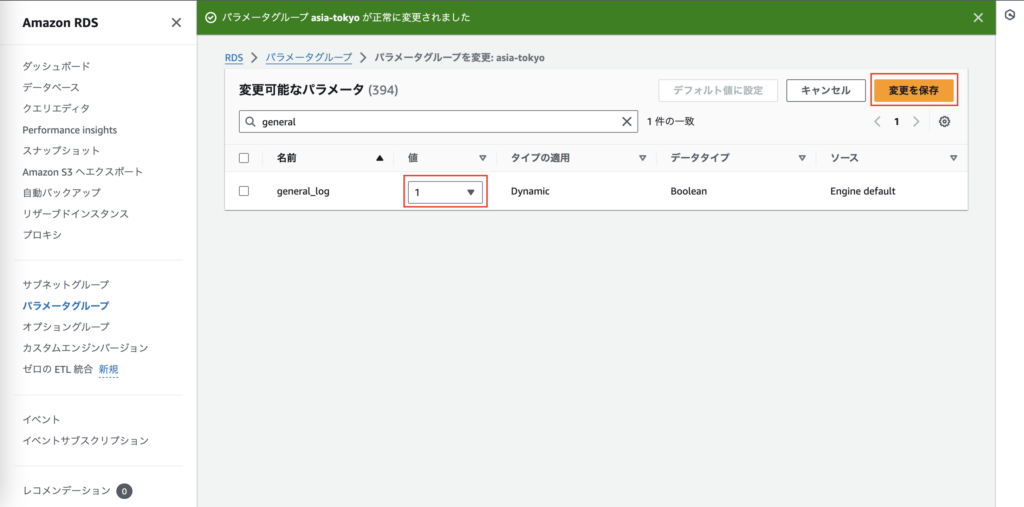
2. スロークエリログの出力設定
検索ボックスに「slow_q」と入力すると、「slow_query_log」というパラメータが検索結果に表示されます。
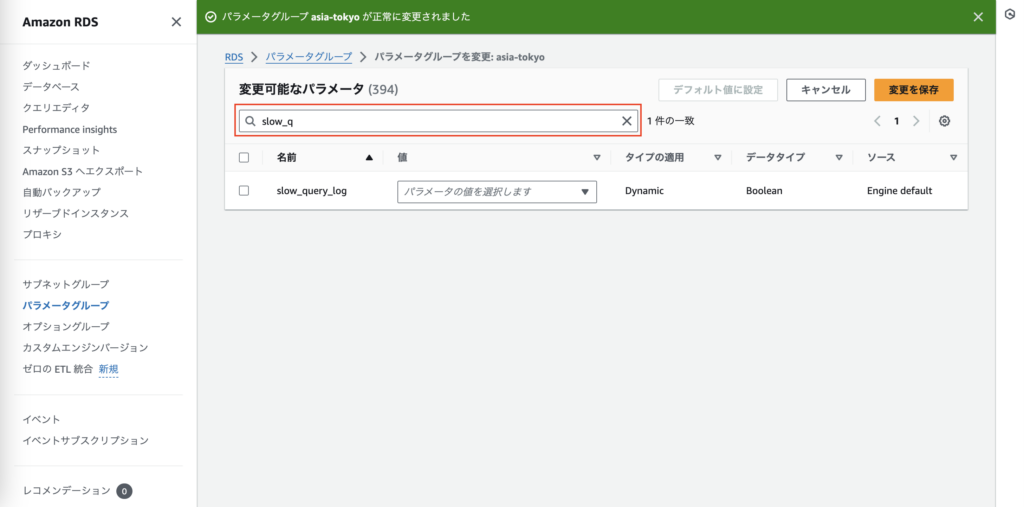
「slow_query_log」のパラメータの値として「1」を選択して「変更を保存」ボタンをクリックします。これでスロークエリログの出力設定は完了です。
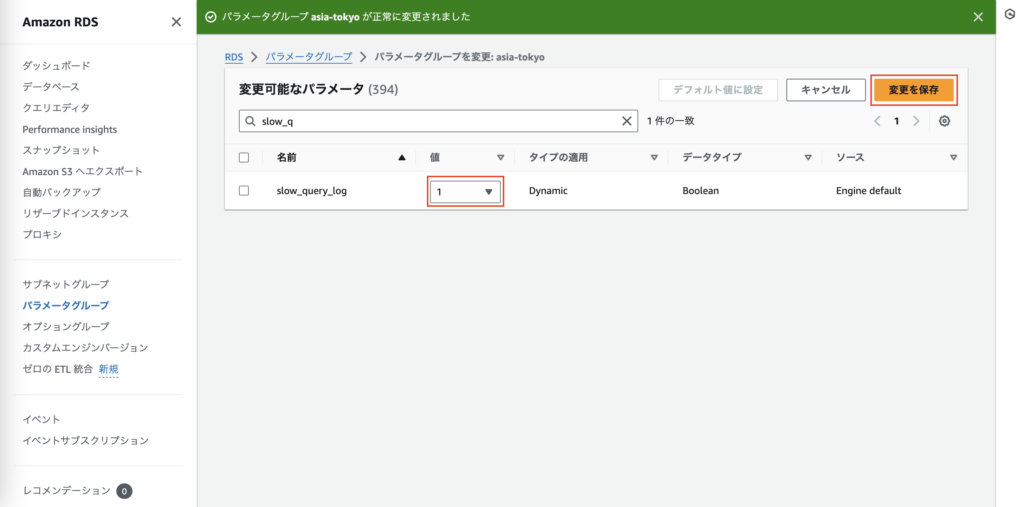
3. RDS にカスタムパラメータグループをアタッチする
以前の記事でご説明したように、一般クエリログとスロークエリログを設定したカスタムパラメータグループを RDS にアタッチしましょう。これで設定は全て完了です。
ログは「ログとイベント」タブに表示されます。(エラーログはデフォルトで出力されるようになっています。)
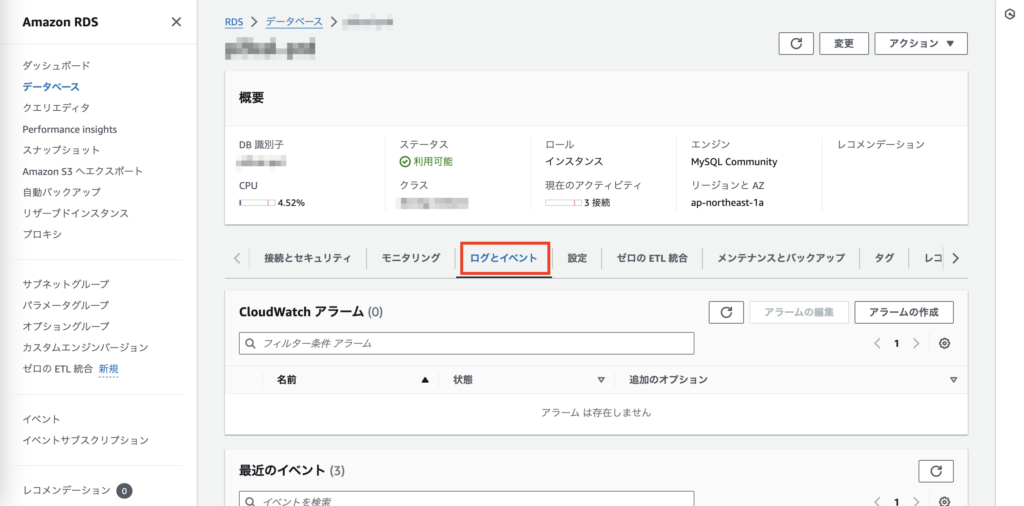
4. ログをクラウドウォッチに出力する
ログをクラウドウォッチに出力させる必要がないのであればこの作業は不要です。
クラウドウォッチに出力させる場合、インスタンスの変更画面の「ログのエクスポート」でエラーログ、全般ログ、スロークエリログを選択して適用します。(エラーログはカスタムパラメータの設定をしなくてもデフォルトで出力されるようになっているので、エラーログも選択することが可能です。)
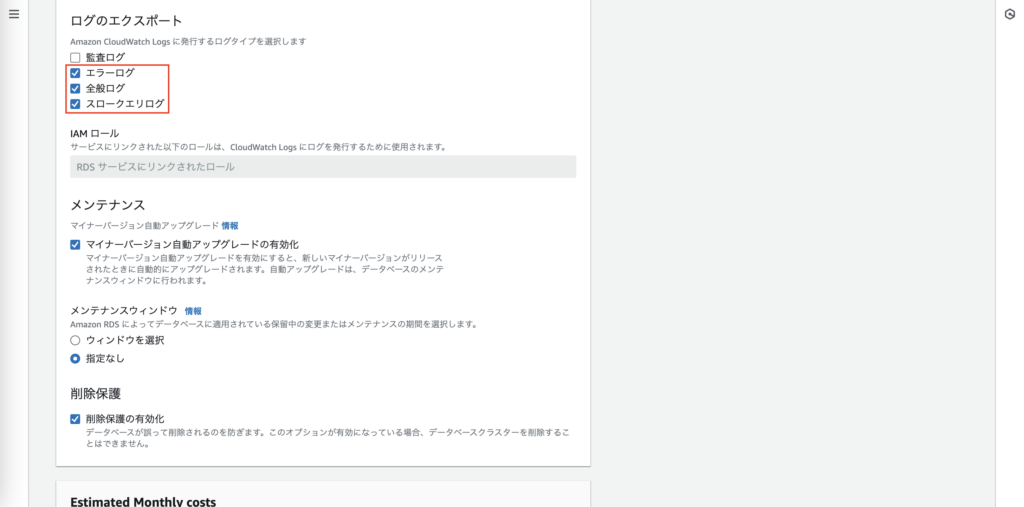
これでクラウドウォッチにログが出力されます。
